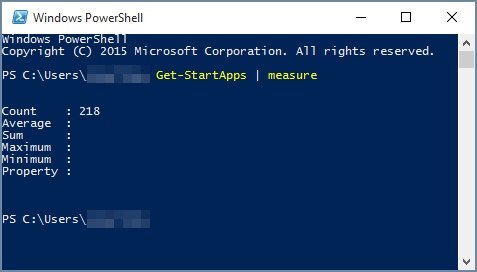Hvis du installerer Office på en computer med Windows 10, og du ikke kan finde Office-genvejene i Start-menuen eller under Alle apps, kan det skyldes, at du har mere end 512 apps på din Alle apps-liste.
Bemærkninger!:
-
Dette problem er løst i novemberopdateringen til Windows 10, som automatisk hentes og installeres, når den er tilgængelig. Hvis du ikke har opdateringen endnu, kan du se disse ofte stillede spørgsmål for at finde en manuel metode til at kontrollere, om opdateringen er klar.
-
Hvis du ikke kan installere novemberopdateringen til Windows 10, eller hvis du venter på at kunne installere opdateringen, kan du bruge løsningen i denne artikel.
Fastgøre et program til proceslinjen eller skrivebordet
Følgende løsninger gør det muligt at fastgøre et program på proceslinjen eller skrivebordet, så du nemt kan finde det.
Se Oprette en genvej på skrivebordet for at oprette en genvej til Outlook.
Åbn et eksisterende dokument
-
Finde og åbne et eksisterende dokument eller regneark eller en eksisterende præsentation på computeren.
-
Når programmet er åbent, skal du højreklikke på proceslinjen og vælge Fastgør programmet til proceslinjen.
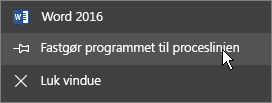
Oprette et nyt dokument
-
Højreklik på skrivebordet for at åbne menuen.
-
Vælg Ny, og vælg programmet for den type dokument, du vil oprette, f.eks. Microsoft Word-dokument.
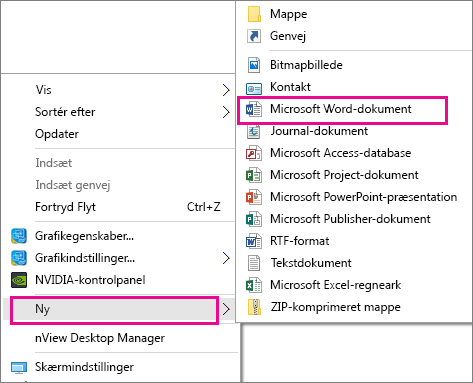
-
Når den nye fil vises på skrivebordet, skal du dobbeltklikke eller trykke på den for at åbne den.
-
Når programmet åbner, skal du højreklikke på proceslinjen og vælge Fastgør programmet til proceslinjen.
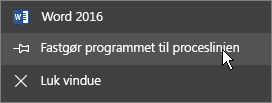
Oprette en genvej på skrivebordet
-
Gå til menuen Start > Stifinder.
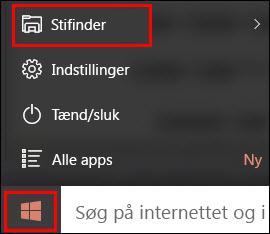
-
Gå til mappen Office 16:
-
Hvis du har 32-bit Office, skal du gå til C:\Program Files (x86)\Microsoft Office\root\Office16.
-
Hvis du har 64-bit Office, skal du gå til C:\Program Files\Microsoft Office\root\Office16.
-
-
Find det Office-program, du vil oprette en genvej til: WINWORD, EXCEL, POWERPNT, ONENOTE, OUTLOOK, MSPUB eller MSACCESS.
Tip!:
-
Hvis du hurtigt vil finde programmet, kan du søge efter det i feltet Søg i Office 16 i øverste højre side af vinduet.
-

-
-
Højreklik på programmet, og vælg derefter Opret genvej.
-
Vælg Ja på den besked, som åbnes.
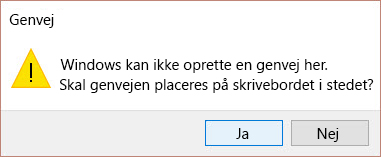
Der oprettes en genvej på skrivebordet for det program, du vælger.
Finde ud af, hvor mange apps, du har installeret
Du kan kontrollere, hvor mange apps du har ved at køre dette PowerShell-script.
-
Fra Start-menuen skal du søge efter Windows PowerShell.
-
I Windows PowerShell-vinduet skal du skrive Get-StartApps | measure og vælge Enter.
Tallet ved siden af Antal viser, hvor mange apps, du har installeret.